In Selenium with Python, an "action chain" allows you to perform a sequence of actions, such as mouse clicks, keyboard inputs, and other interactions, in a specific order. This can be useful for performing more complex interactions on web pages. Here's how to use action chains in Selenium with Python, along with examples:
Import the necessary modules:
First, make sure you have Selenium installed. You can install it with pip if you haven't already:
pip install selenium
Then, import the required modules in your Python script:
from selenium import webdriver
from selenium.webdriver.common.action_chains import ActionChains
Create a WebDriver instance:
Create an instance of the WebDriver for your preferred browser. In this example, we'll use Chrome:
driver = webdriver.Chrome()
Perform actions using ActionChains:
You can create an ActionChains object to perform a series of actions. Here are some common actions and how to use them:
Mouse Actions:
Move the mouse to an element:
element = driver.find_element_by_id("some_element_id")
action = ActionChains(driver)
action.move_to_element(element).perform()
Right-click on an element:
action.context_click(element).perform()
Double-click on an element:
action.double_click(element).perform()
Keyboard Actions:
Send keys to an input field:
input_element = driver.find_element_by_id("input_field_id")
action = ActionChains(driver)
action.send_keys_to_element(input_element, "Hello, World!").perform()
Drag and Drop:
Drag an element and drop it onto another element:
source_element = driver.find_element_by_id("source_element_id")
target_element = driver.find_element_by_id("target_element_id")
action = ActionChains(driver)
action.drag_and_drop(source_element, target_element).perform()
Perform the actions:
After defining the actions, use the .perform() method to execute them:
action.perform()
Close the WebDriver:
Finally, make sure to close the WebDriver when you're done with your automation:
driver.quit()
Here's a full example that demonstrates how to use action chains to perform a mouse hover action:
from selenium import webdriver
from selenium.webdriver.common.action_chains import ActionChains
# Create a WebDriver instance (e.g., Chrome)
driver = webdriver.Chrome()
# Navigate to a webpage
driver.get("https://example.com")
# Find the element to hover over
element = driver.find_element_by_id("some_element_id")
# Create an ActionChains object and perform a mouse hover
action = ActionChains(driver)
action.move_to_element(element).perform()
# Close the WebDriver when done
driver.quit()
This example hovers the mouse over an element with a specific ID on a webpage using action chains. You can adapt this technique to perform other interactions and sequences of actions as needed for your web automation tasks.
Mouse Hover Actions:
Real-time application: Dropdown menus and submenus
from selenium import webdriver
from selenium.webdriver.common.action_chains import ActionChains
driver = webdriver.Chrome()
driver.get("https://example.com")
element = driver.find_element_by_id("menu_element_id")
action = ActionChains(driver)
action.move_to_element(element).perform()
driver.quit()
Double-Click:
action = ActionChains(driver)
action.double_click(element).perform()
Right-Click (Context Menu):
action = ActionChains(driver)
action.context_click(element).perform()
Drag and Drop:
source_element = driver.find_element_by_id("source_element_id")
target_element = driver.find_element_by_id("target_element_id")
action = ActionChains(driver)
action.drag_and_drop(source_element, target_element).perform()
Keyboard Input:
input_element = driver.find_element_by_id("input_field_id")
action = ActionChains(driver)
action.send_keys_to_element(input_element, "Hello, World!").perform()
Slider Control:
slider_element = driver.find_element_by_id("slider_id")
action = ActionChains(driver)
action.click_and_hold(slider_element).move_by_offset(50, 0).release().perform()
Mouse Scroll:
action = ActionChains(driver)
action.move_to_element(element).click_and_hold().move_by_offset(0, 100).release().perform()
Multi-Step Interactions:
action = ActionChains(driver)
action.move_to_element(element1).click().send_keys("Hello").move_to_element(element2).click().perform()
Context Switching:
action = ActionChains(driver)
action.move_to_element(element).click().perform()
driver.switch_to.window(driver.window_handles[-1])
Complex Forms and Wizards:
action = ActionChains(driver)
action.click(element1).send_keys("John").click(element2).send_keys("Doe").perform()
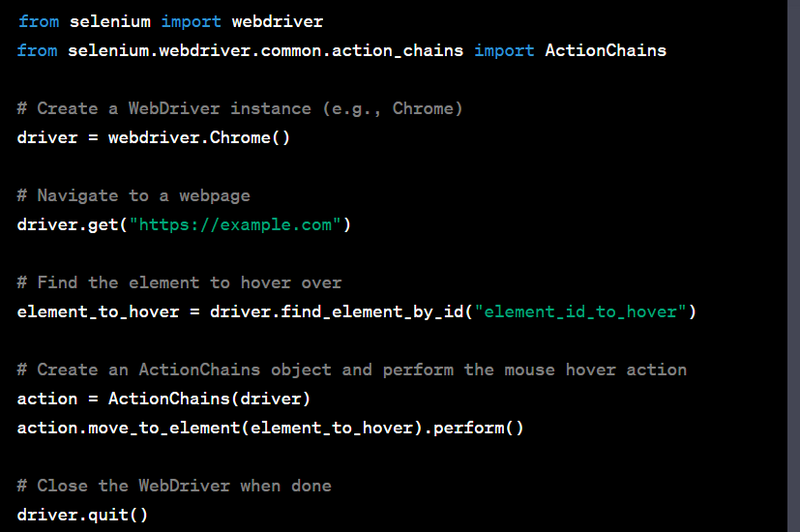
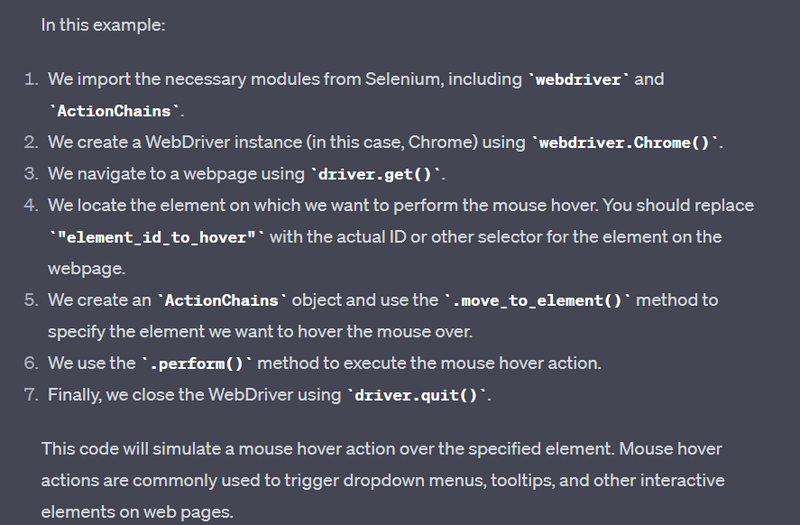
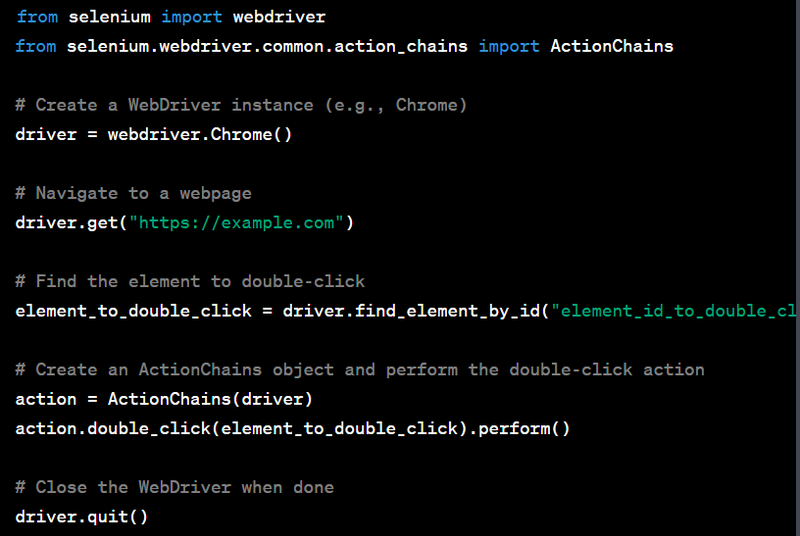
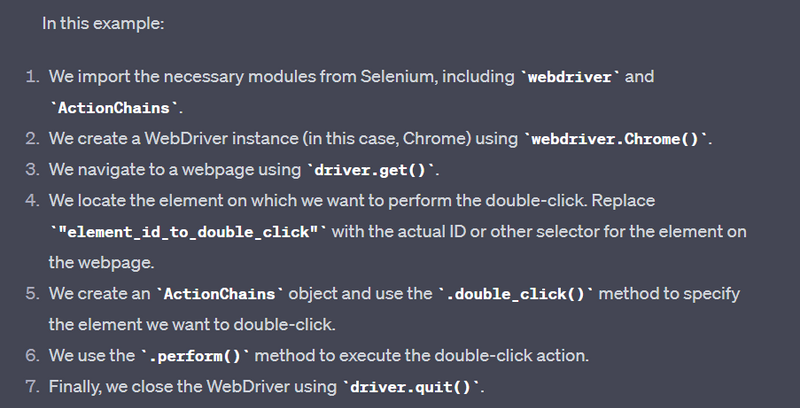
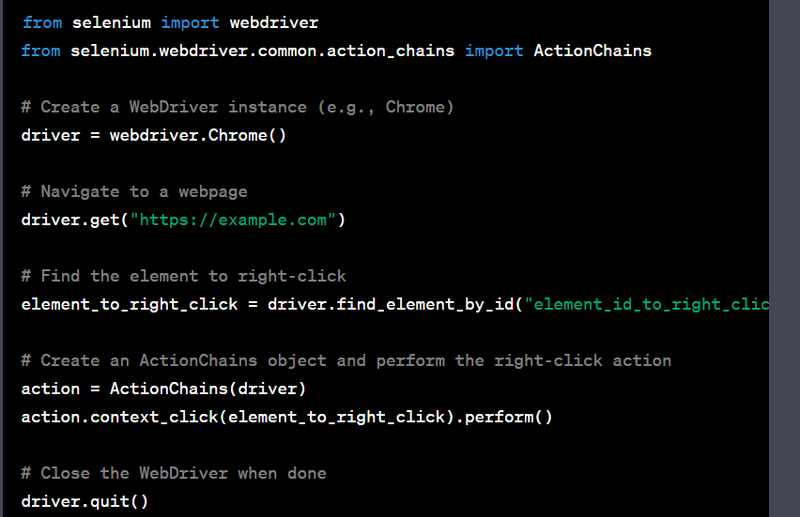
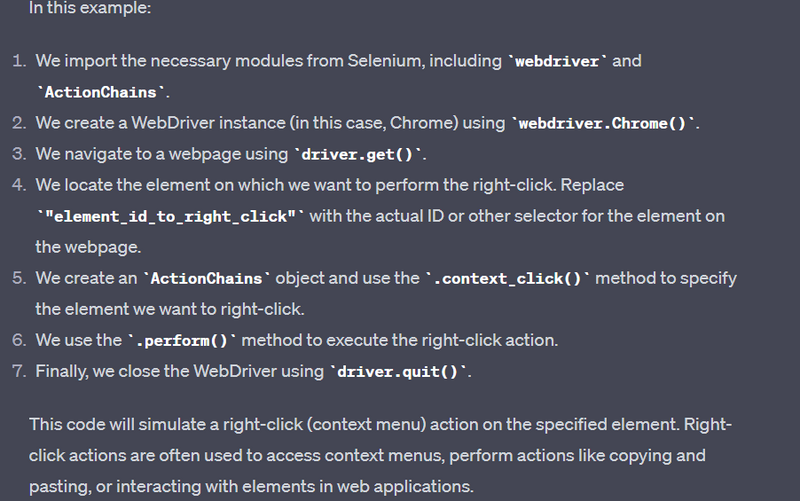
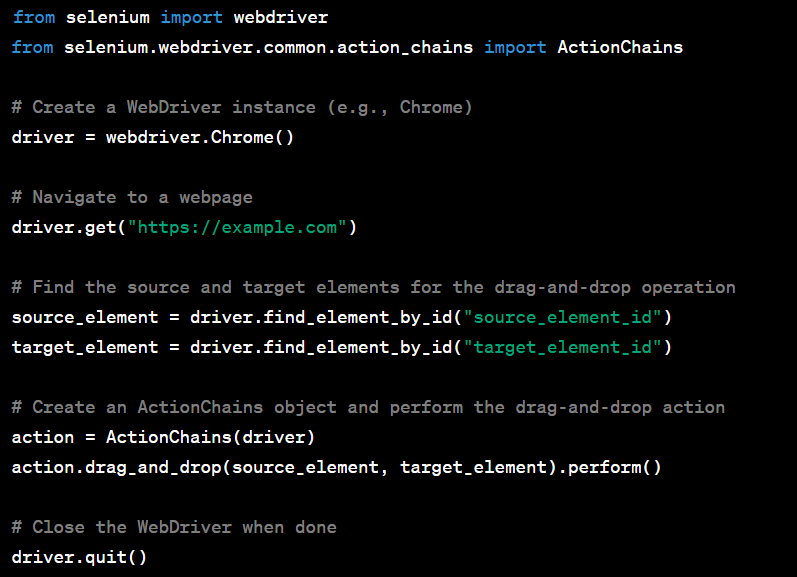
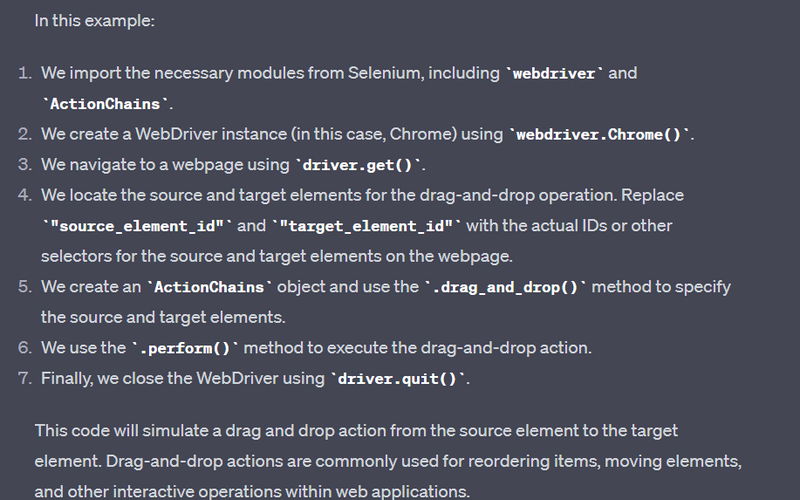
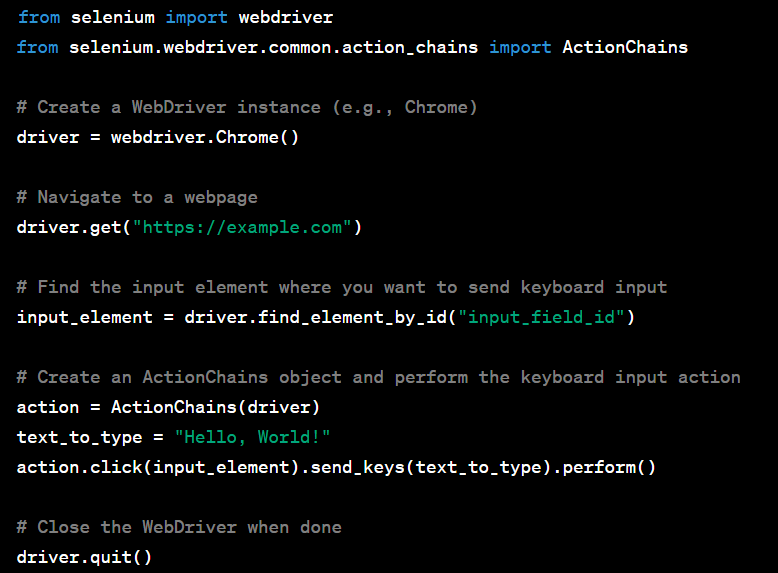
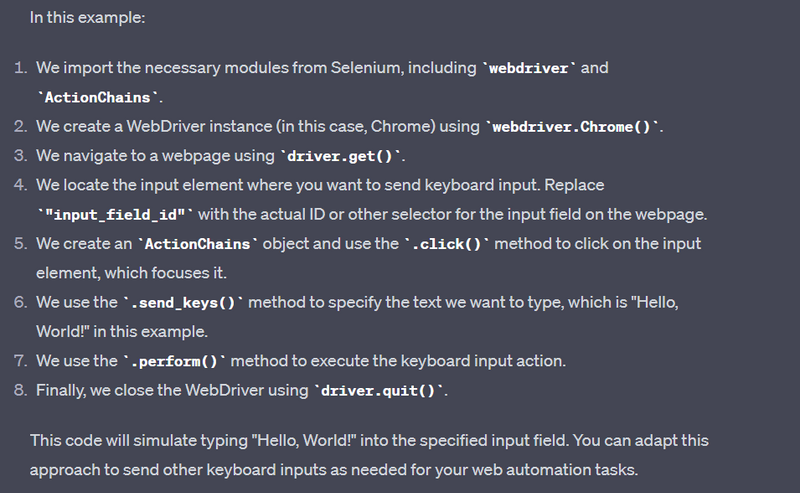
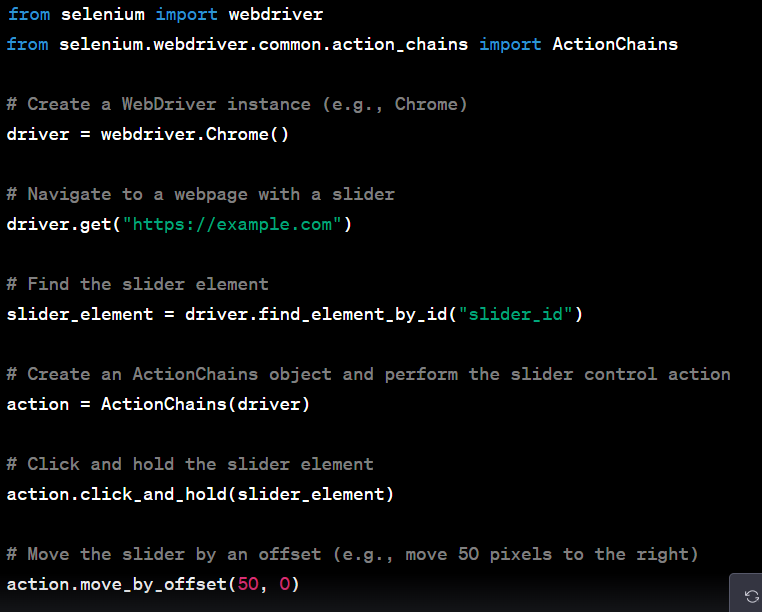
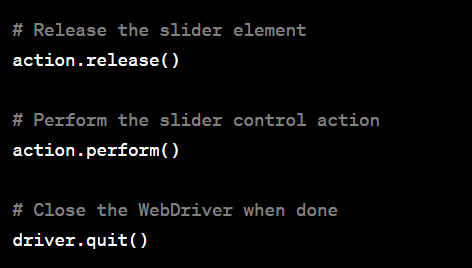

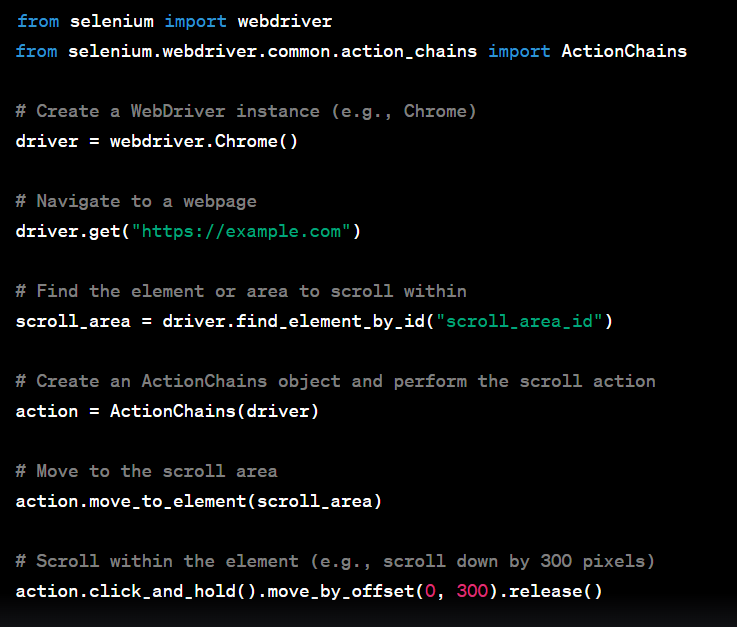
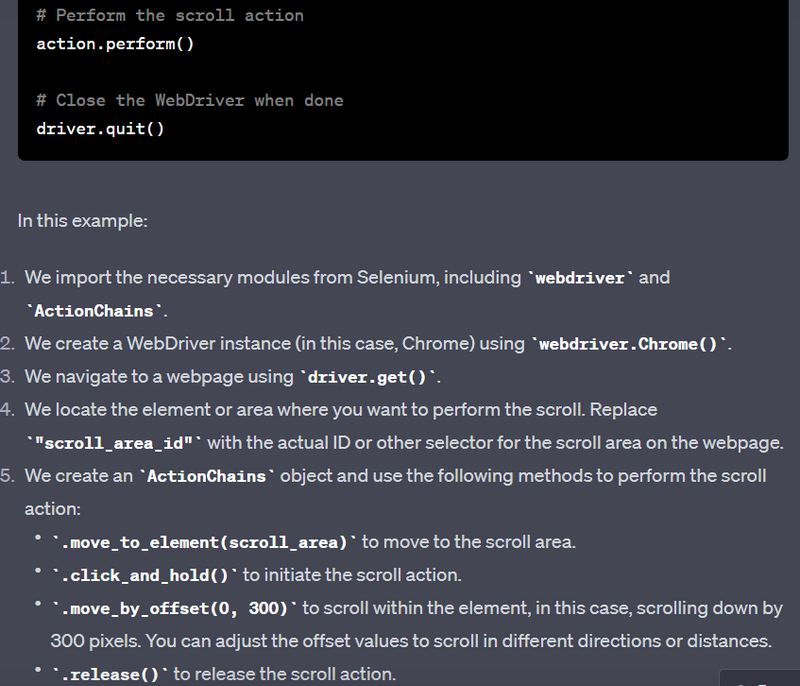
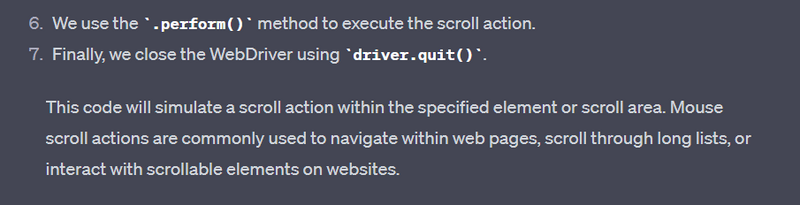
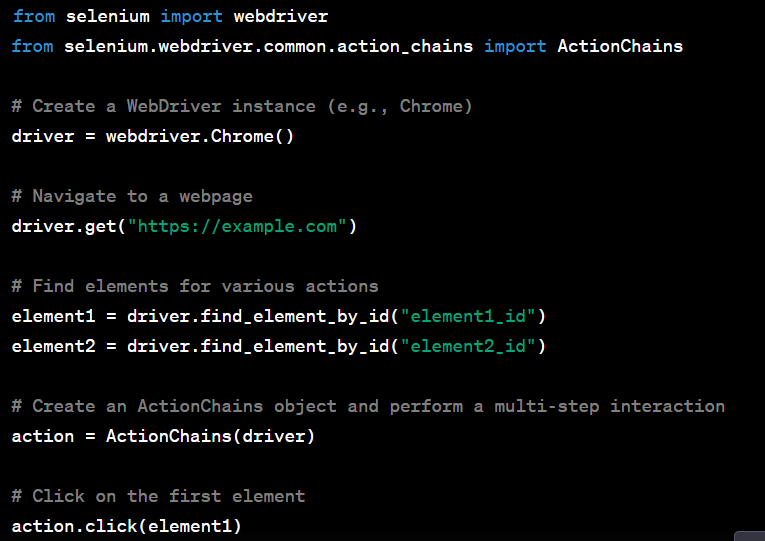
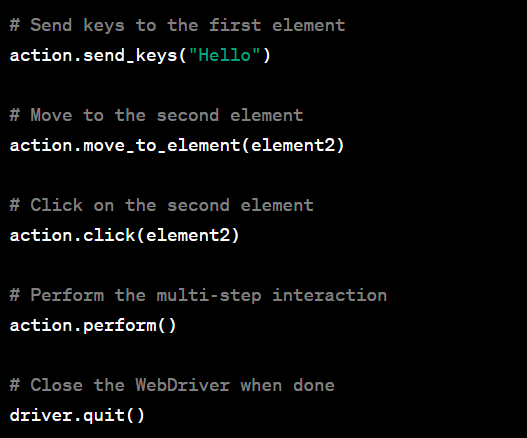
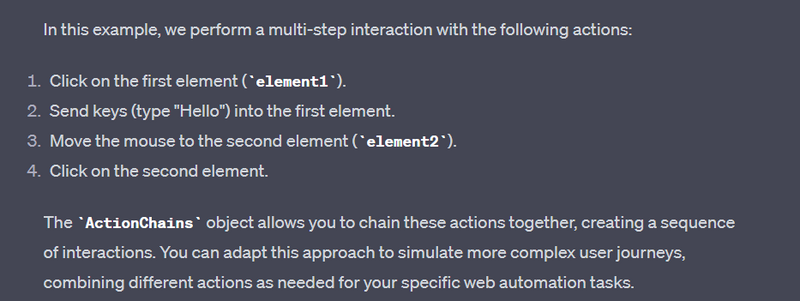
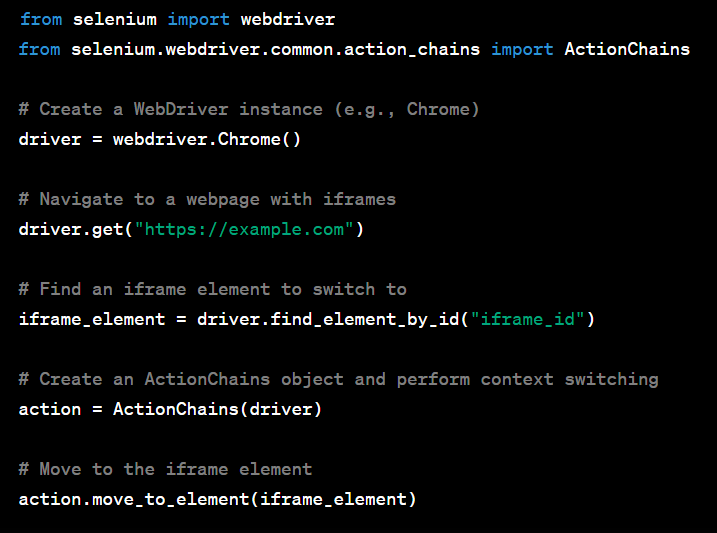
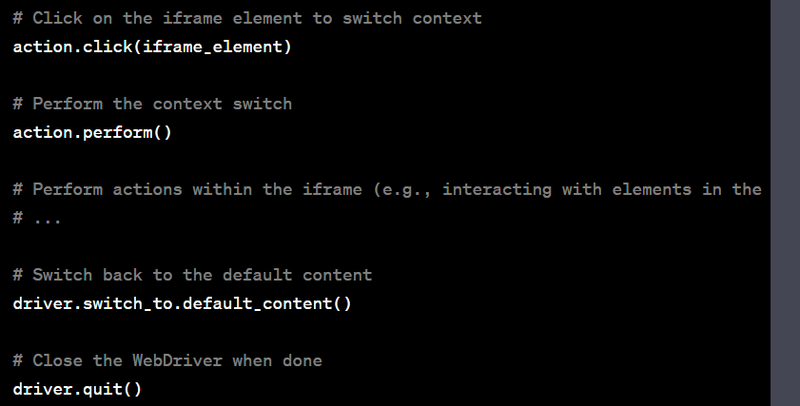
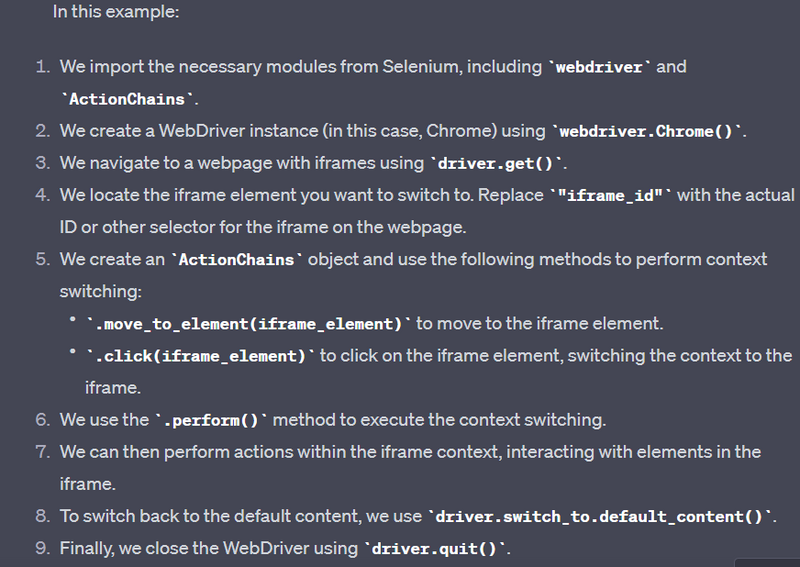
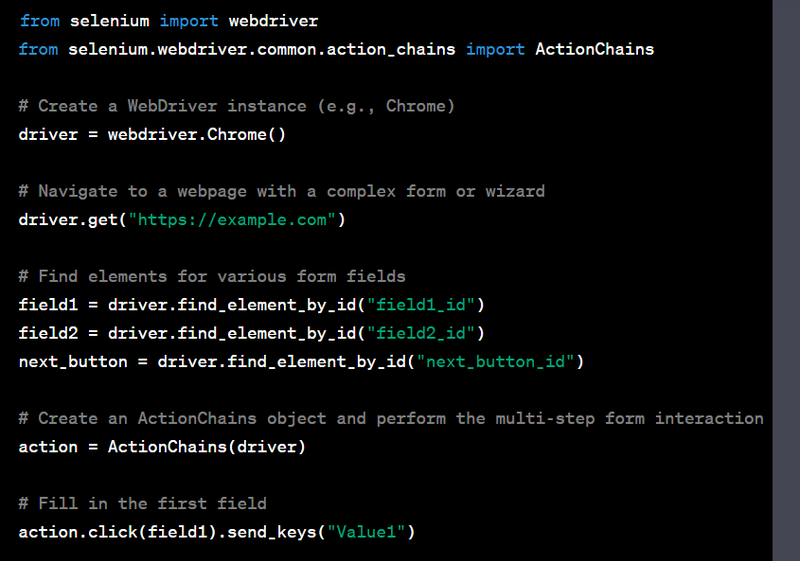
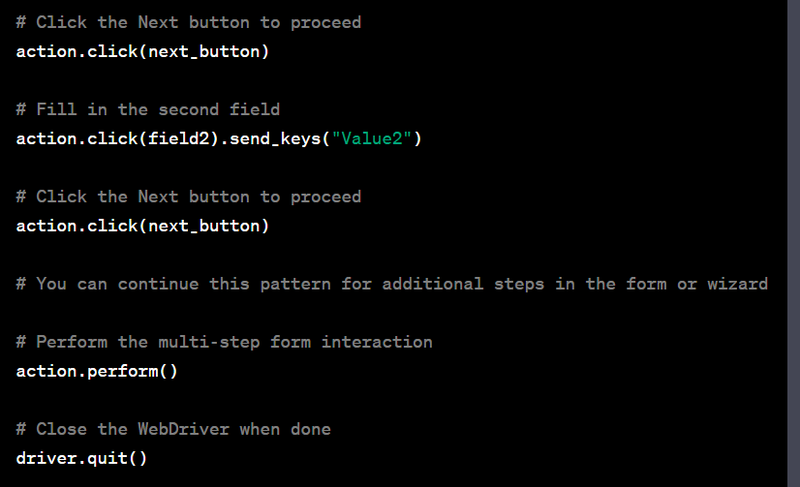
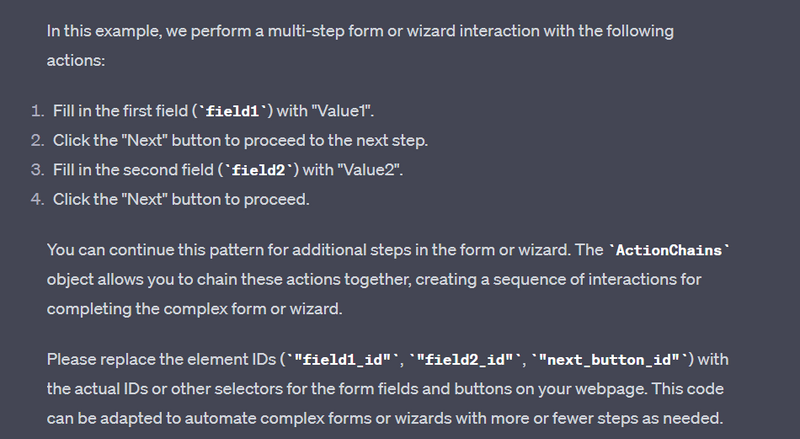

Top comments (0)